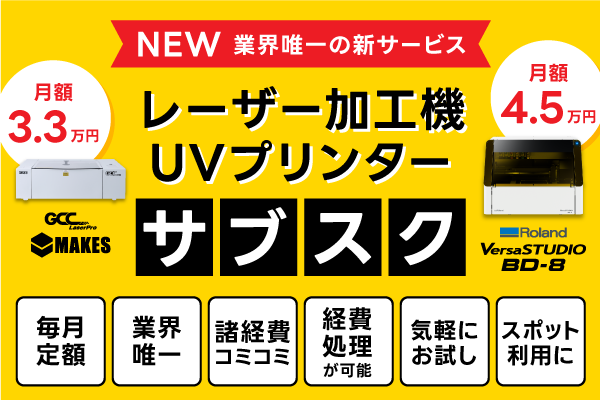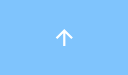CorelDRAW(コーレルドロー)で、写真または画像を好きな形に切り抜きたい
CorelDRAWに付属する「Corel PHOTO-PAINT」を使用することで画像を切り抜くことができます。
写真・画像データから一部のデータを切り抜きたい場合、CorelDRAWに付属している「Corel PHOTO-PAINT」を使用することで画像の切り抜き加工ができます。
下記の手順で操作を行ってみましょう。(※文中ではCorelDRAW X7(17)を使用)
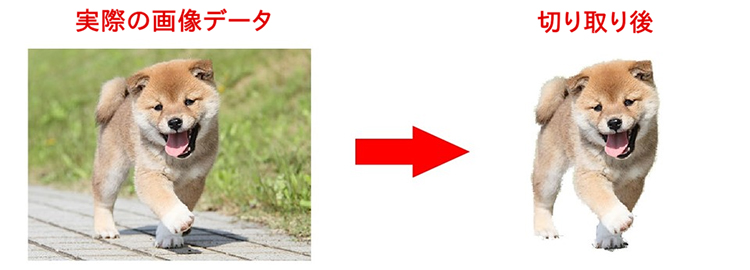
ご不明な点がございましたら、お手数をおかけいたしますが、サポートセンターまでご連絡をお願いいたします。
STEP1 「Corel PHOTO-PAINT」を起動します。
スタートメニューから「Corel PHOTO-PAINT X7」を起動します。
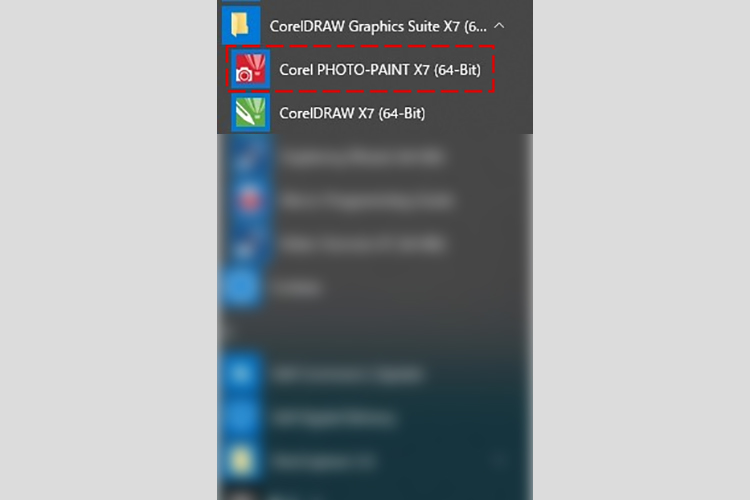
STEP2 画像データを開きます。
「ファイル」→「開く」で画像データを開きます。
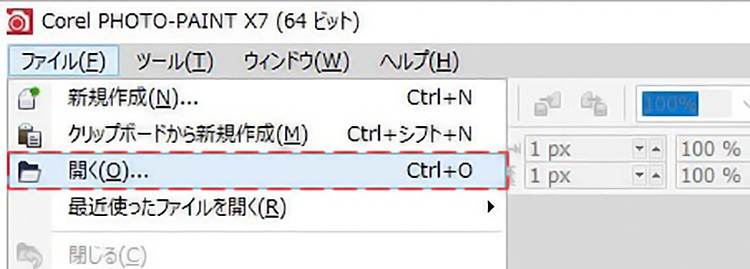
STEP3 「カットアウトラボ」を起動します。
ツールバーの「イメージ」→「カットアウトラボ」をクリックします。(別ウィンドウで開きます。)
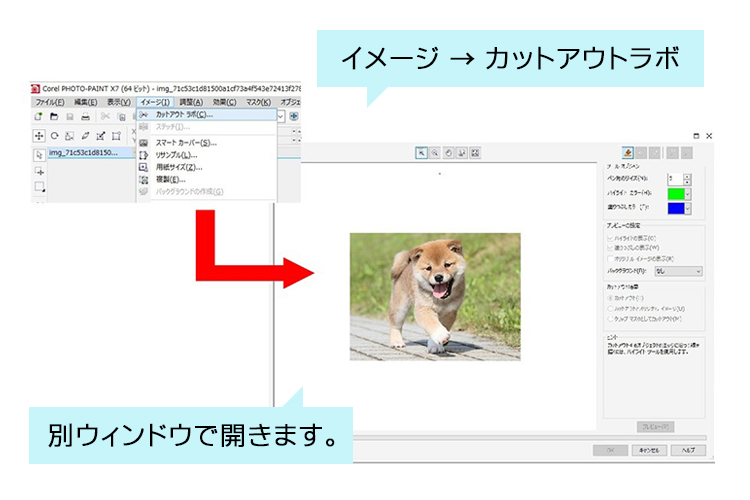
STEP4 切り抜く輪郭部分をペンツールで指定します。
右メニューの「ペンツール」を選択し、切り抜く対象物の輪郭に沿ってペンでなぞります。
細かい部分は、背景との色の差を自動認識で切り抜かれるので、大まかに選択しても問題ありません。
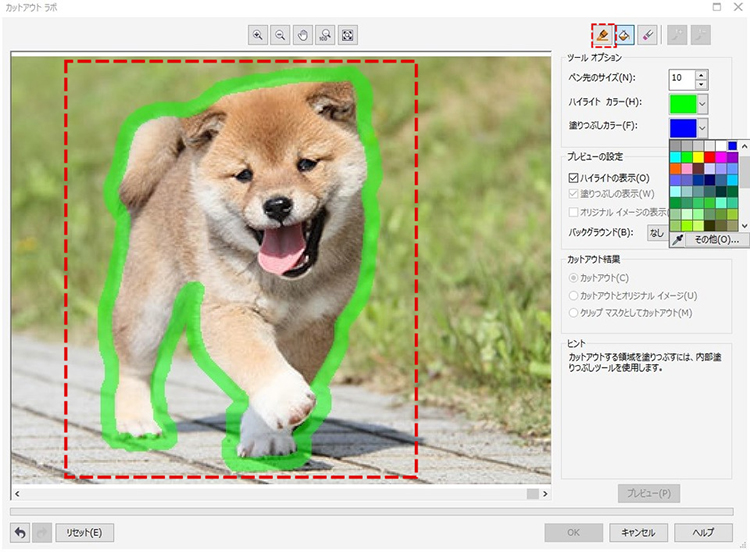
STEP5 切り抜く範囲を、塗りつぶしツールで指定します。
右メニューの「塗りつぶしツール」を選択します。
切り抜く範囲内をクリックすると、選択された輪郭範囲が自動で塗りつぶされます。
選択範囲に問題がなければ、「OK」ボタンを押します。
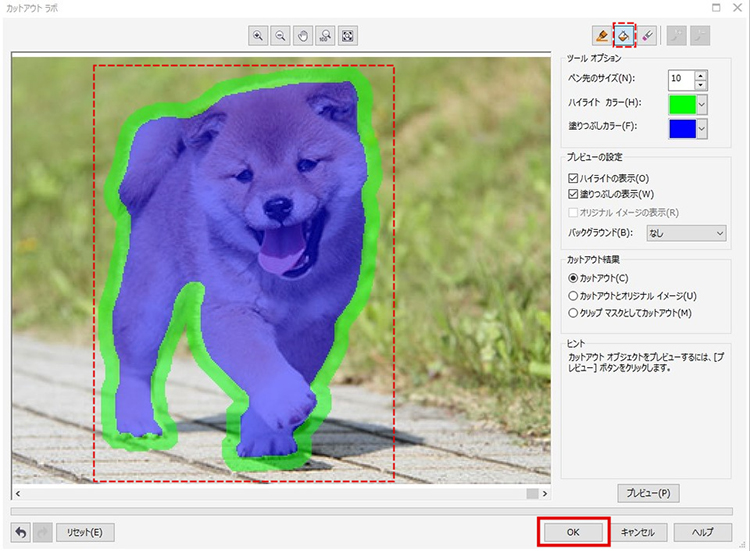
STEP6 画像切り抜き完了。
画像の切り抜きが実行されると作業完了です。
データを保存します。
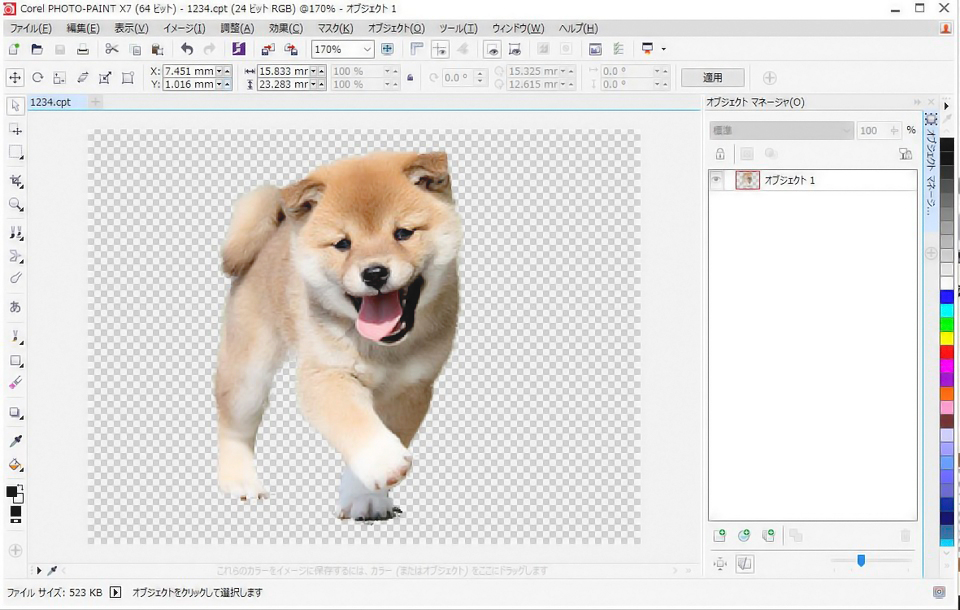
その他Windows10標準搭載ソフト「ペイント3D」でも切り抜き可能です!
CorelDRAW、PhotoShopをお持ちでないお客様はぜひWindows10に標準搭載されているグラフィックソフト「ペイント3D」をご利用ください!
こちらも簡単操作で、切り抜く範囲を指定することができます。ぜひ併せてご覧ください。
ご紹介した手順で解決しない場合は、カスタマーサポートまでご相談ください。